Những nguyên nhân ổ C bị đầy
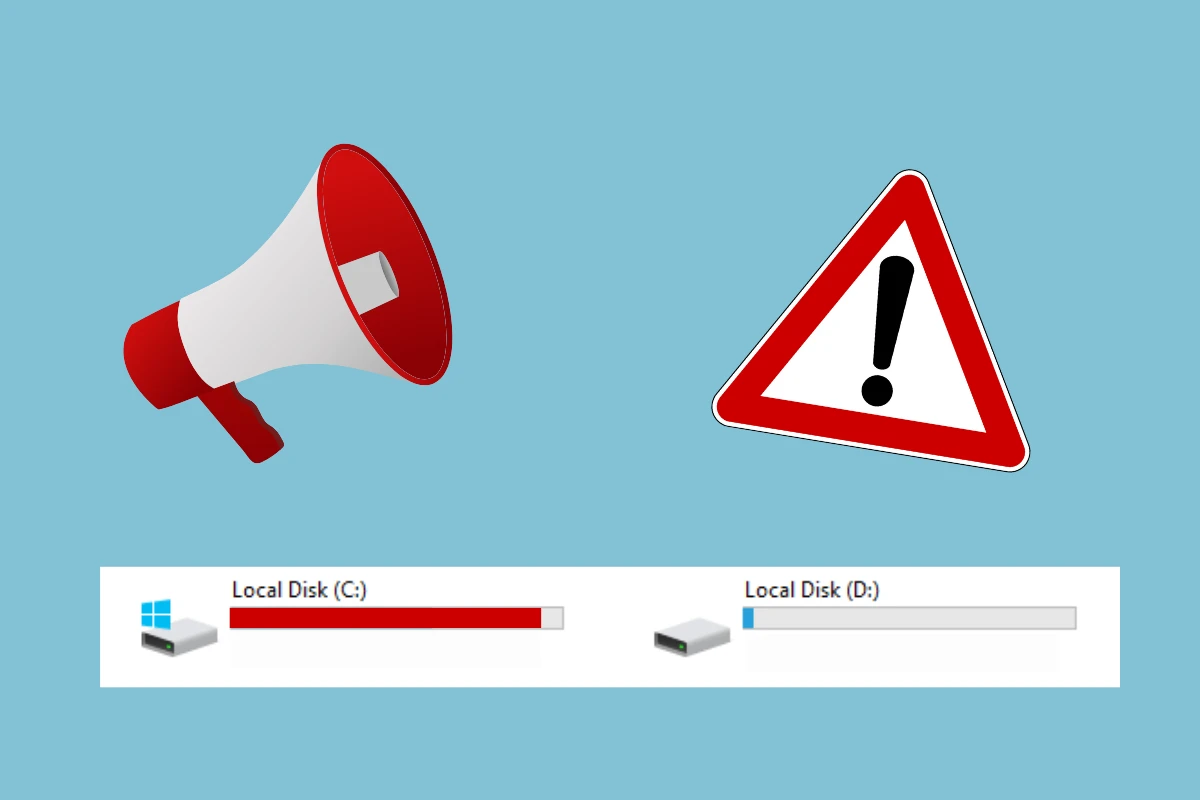
Cài quá nhiều phần mềm
Nguyên nhân phổ biến nhất khiến ổ đĩa C máy tính bị đầy là do máy chứa đựng quá nhiều phần mềm. Mọi người thường có thói quen tải phần mềm về và không xóa chúng đi khi không dùng đến, từ đó làm cho các “phần mềm dư thừa” này chiếm một phần dung lượng kha khá trên ổ cứng máy tính.
Thùng rác không được dọn dẹp
Khi xóa bất cứ một file nào đó thì không có nghĩa là file đó sẽ biến mất vĩnh viễn mà nó sẽ được lưu trữ trong mục Thùng rác (Recycle Bin). Để lâu ngày thì các file đó sẽ chiếm một phần lớn dung lượng ổ C.
Tích trữ quá nhiều file rác, file tạm
Máy tính thường lưu trữ lại mọi hoạt động của người dùng không ngoại trừ các file rác và file tạm phát sinh trong quá trình hoạt động. Các file ngày một nhiều nếu không được dọn dẹp sẽ không chỉ làm đầy ổ C mà còn ảnh hưởng hiệu năng hoạt động của máy tính.
Do virus
Virus cũng là một điều đáng quan tâm bởi chúng đến từ nhiều nguồn khác nhau và nảy sinh liên tục trong một thời gian ngắn làm ổ C ngày càng đầy.
Do file update của Windows
Thông thường, Microsoft sẽ tung các bản update cho máy tính nhằm cải thiện và nâng cấp hiệu năng hoạt động của máy. Tuy nhiên, sau khi các file này được update nó vẫn không tự xóa đi mà được lưu trữ trong ổ C làm chiếm dụng không gian lưu trữ, gây lãng phí bộ nhớ.
Cách giải phóng dung lượng ổ C đơn giản
Dọn dẹp thùng rác
Để dọn dẹp thùng rác, bạn nhấn đúp vào biểu tượng thùng rác trên màn hình chính, hộp thoại thùng rác hiện ra nhấn tổ hợp phím “Ctrl + A” để chọn tất cả, click chuột phải chọn “Delete” là hoàn thành.
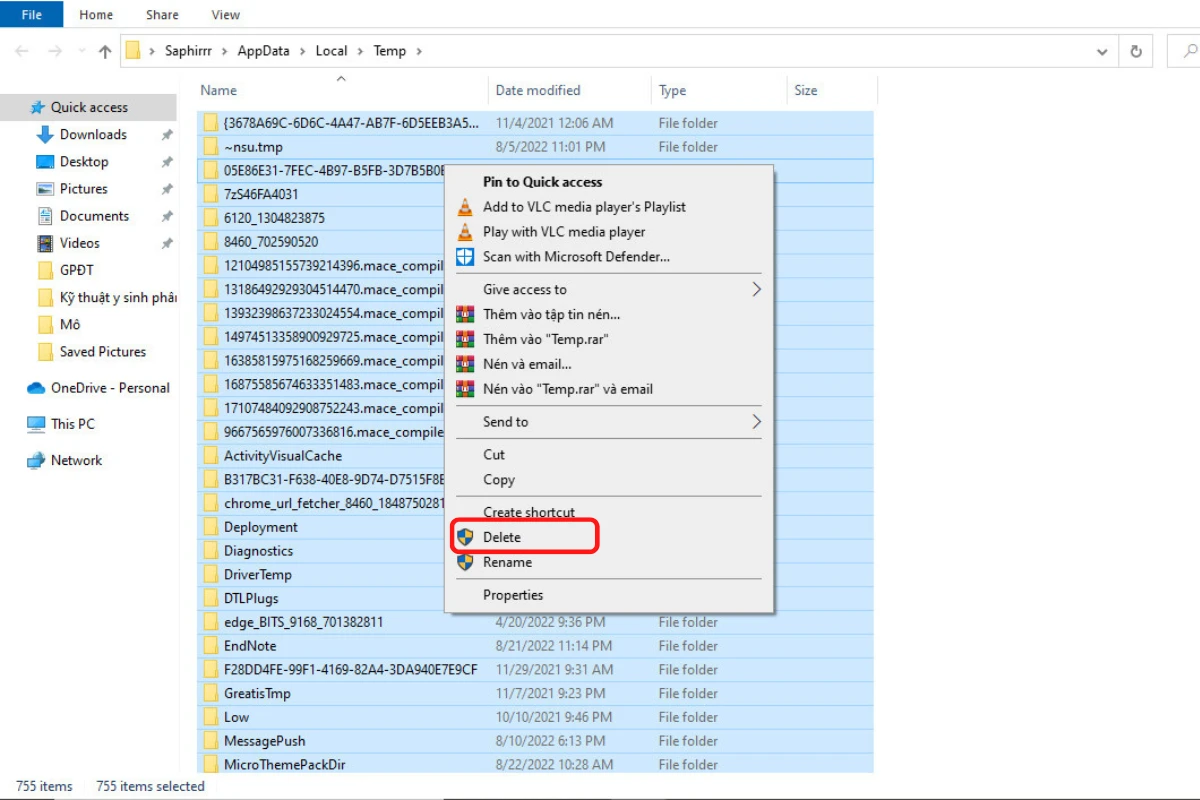
Gỡ bỏ phần mềm không cần thiết
Khi không sử dụng đến nữa hãy xóa những phần mềm không cần thiết để giải phóng dung lượng ổ C nhé.
Xóa file tạm
Bước 1: Nhấn tổ hợp phím “Windows + R” để tìm file tạm thời, hộp thoại Run hiện lên nhập “%temp%” và nhấn “OK”.
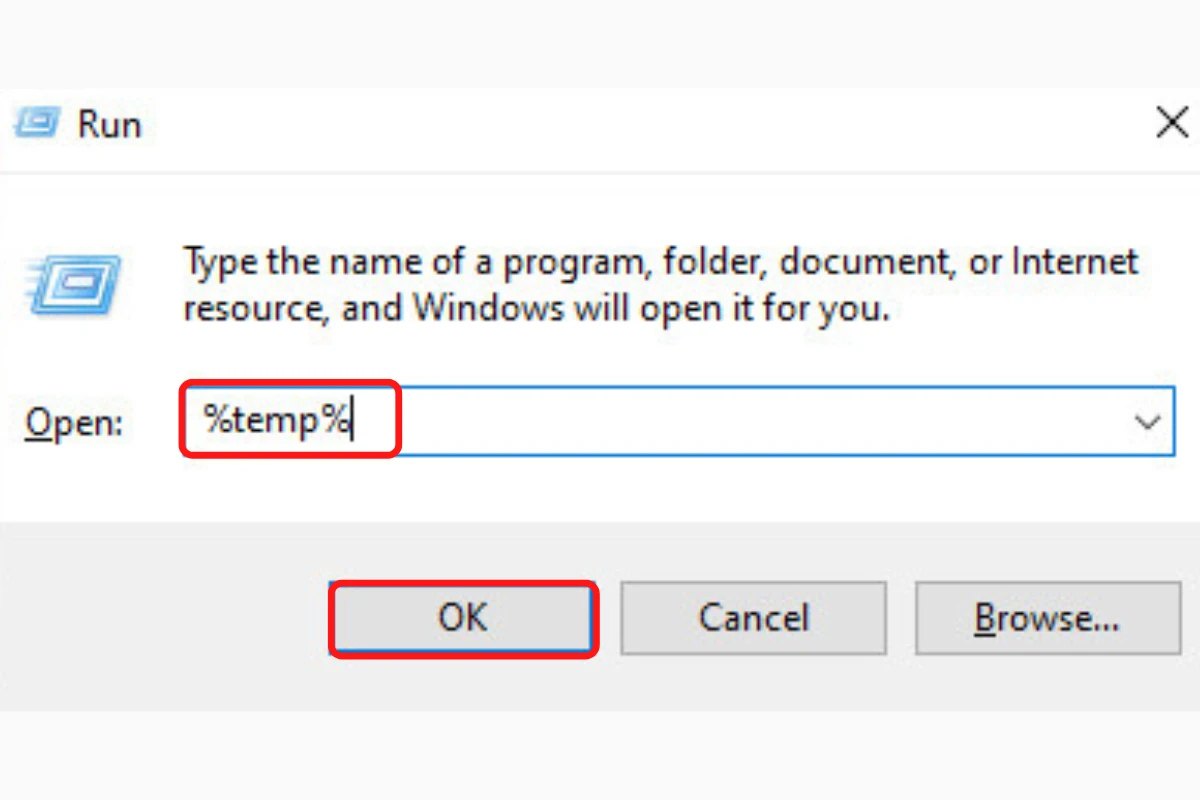
Bước 2: Tại thư mục chức các file tạm thời, nhấn tổ hợp phím “Ctrl + A” để chọn tất cả sau đó click chuột phải chọn “Delete” là hoàn thành.

Xóa bộ nhớ trình duyệt
Khi truy cập vào các trình duyệt web, hệ thống sẽ tự động lưu trữ và sẽ chiếm dụng nhiều diện tích ổ đĩa và làm giảm tốc độ tải trang. Do đó, bạn nên thường xuyên xóa bộ nhớ trình duyệt để giải phóng ổ C.
Xóa các file không cần thiết, trùng lặp
Bước 1: Tải và mở phần mềm “Cleaner” >> Chọn “Tools” > Click chọn “Duplicate Finder” > Chọn những ổ cứng muốn quét (C/D/E) > Chọn “Search”.
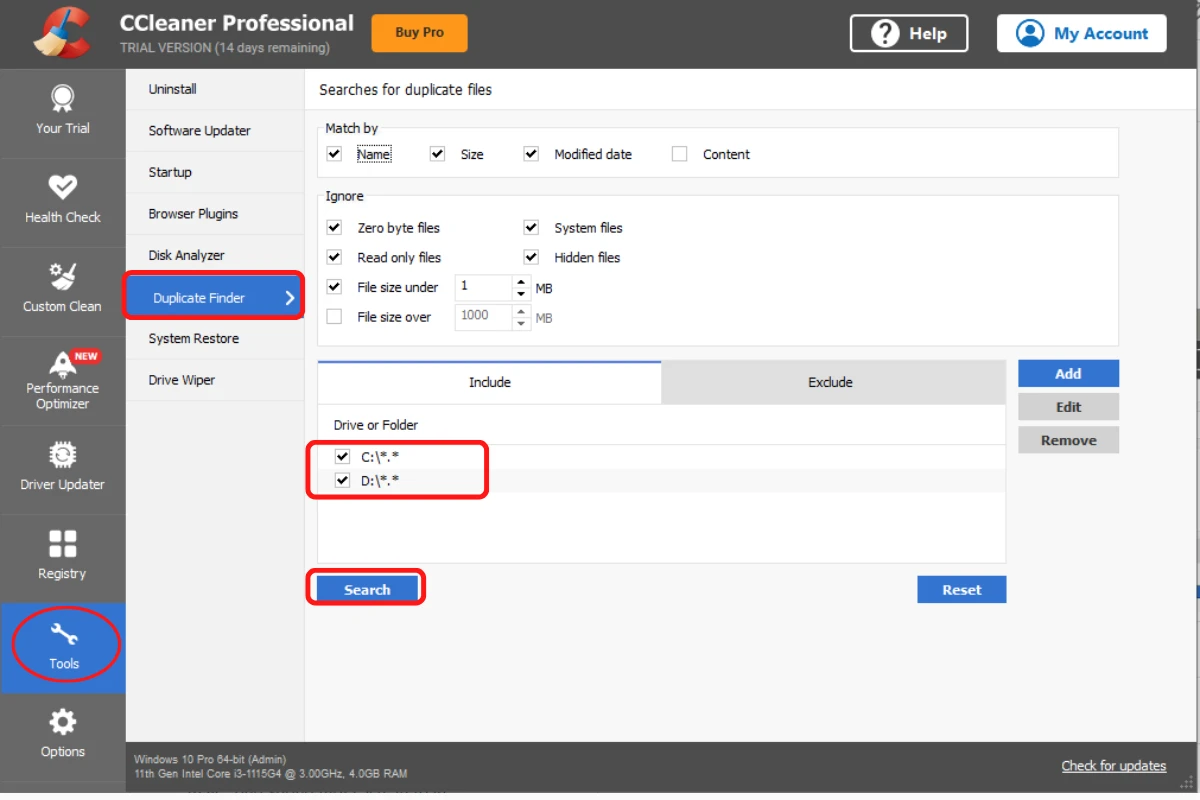
Bước 2: Chọn những file trùng lặp và nhấn “Delete Selected” để xóa.
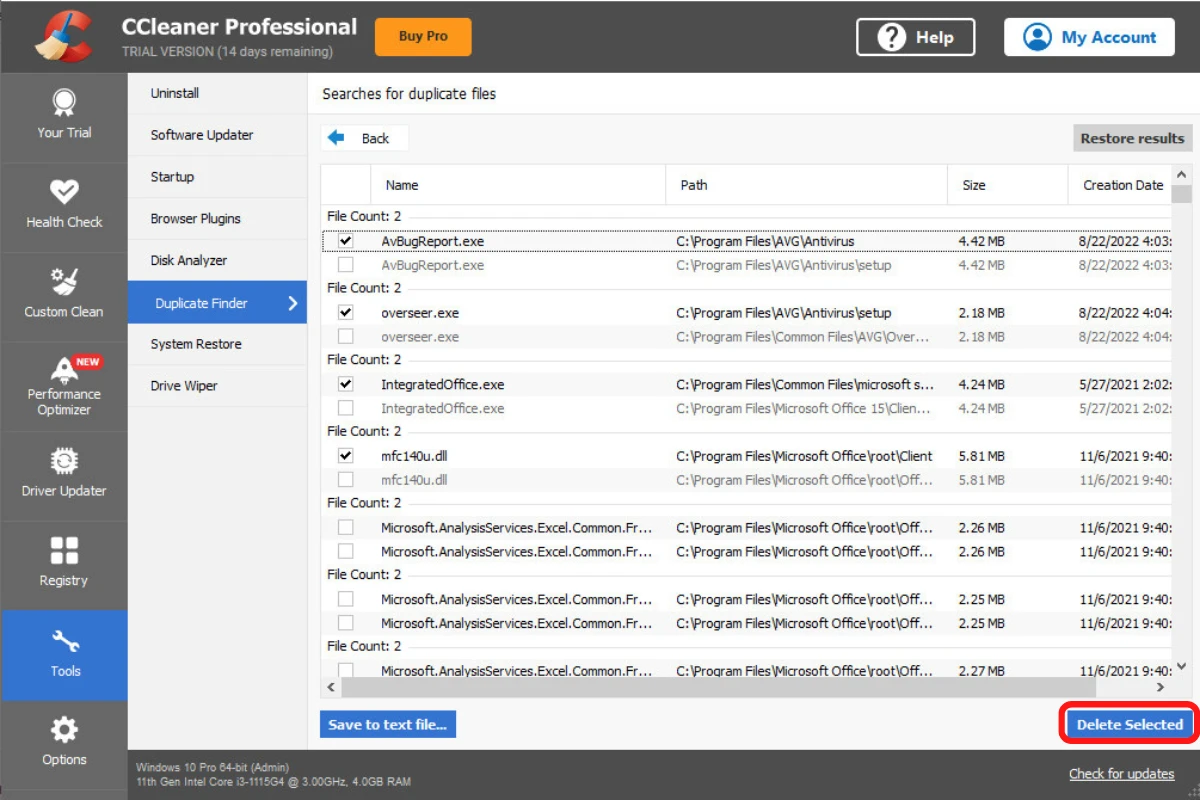
Xóa file trong mục Downloads
Di chuyển đến thư mục Downloads trong ổ C, sau đó bạn hãy xóa những file không cần thiết bằng cách click chọn file muốn xóa và click chuột phải nhấn “Delete”.
Sử dụng lưu trữ ngoài
Ngoài việc lưu trữ trong ổ C bạn có thể sử dụng các thiết bị lưu trữ khác như USB, thẻ nhớ hay ổ cứng ngoài để lưu trữ để tránh làm quá tải ổ cứng cho máy. Bên cạnh đó, bạn có thể sử dụng dịch vụ lưu trữ đám mây với ưu điểm nổi bật là không mất phí, dễ dàng tải về và sử dụng với điều kiện máy tính có thể kết nối Internet.
Xóa Delivery Optimization Files.
Bước 1: Nhấn chuột phải vào ổ đĩa C, chọn “Properties”.
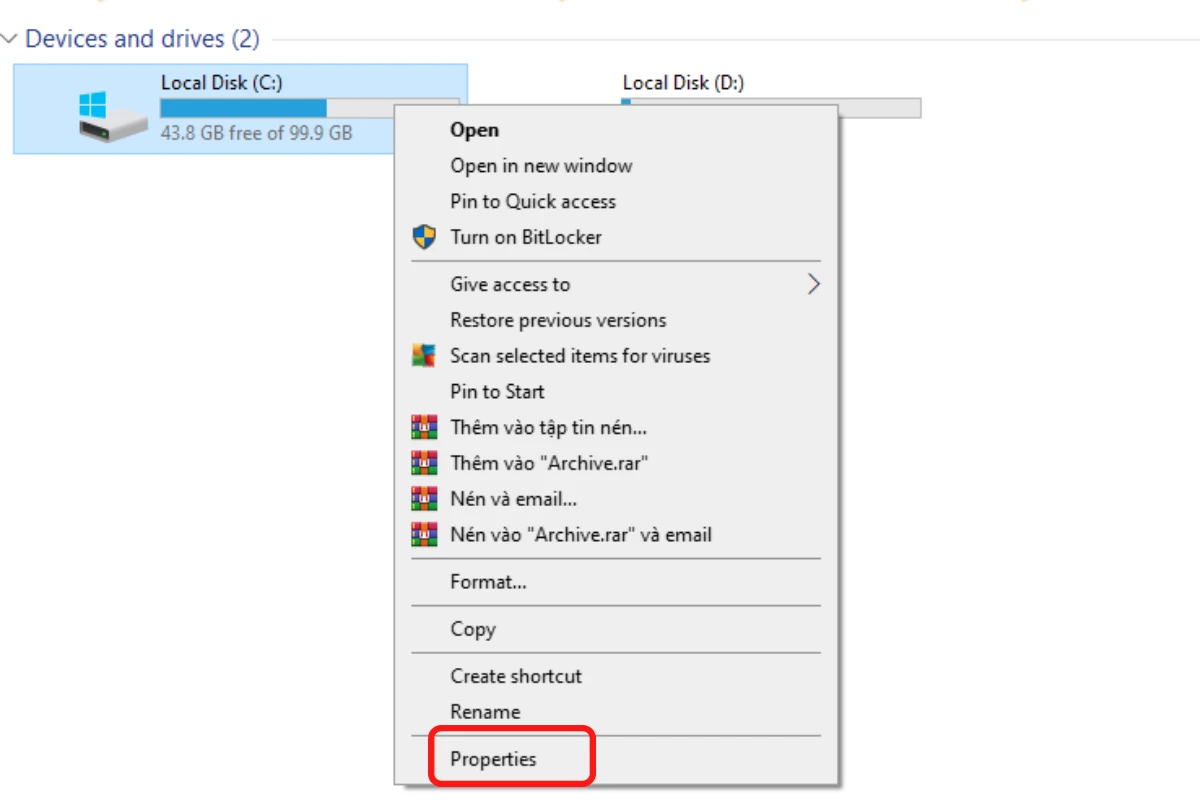
Bước 2: Tại mục “General”, chọn “Disk Cleanup”.
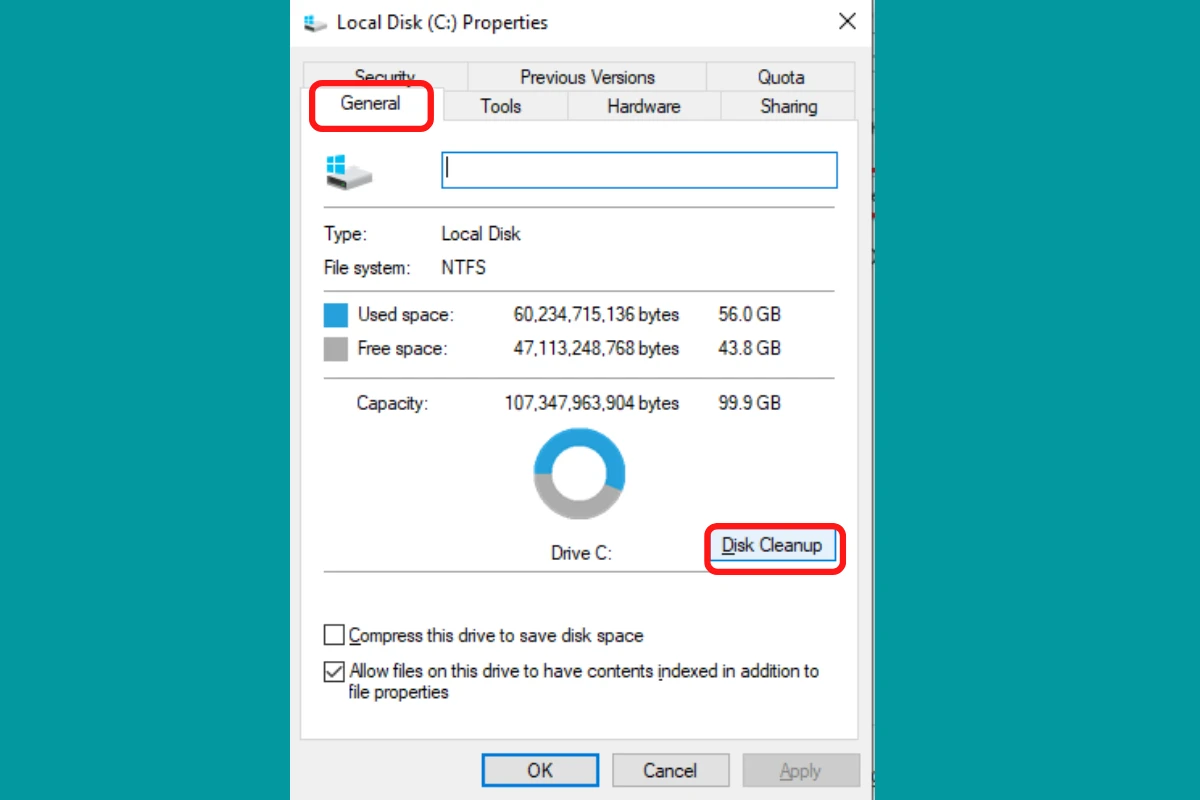
Bước 3: Chọn ô vuông tại “Delivery Optimization Files” và nhấn “OK”.
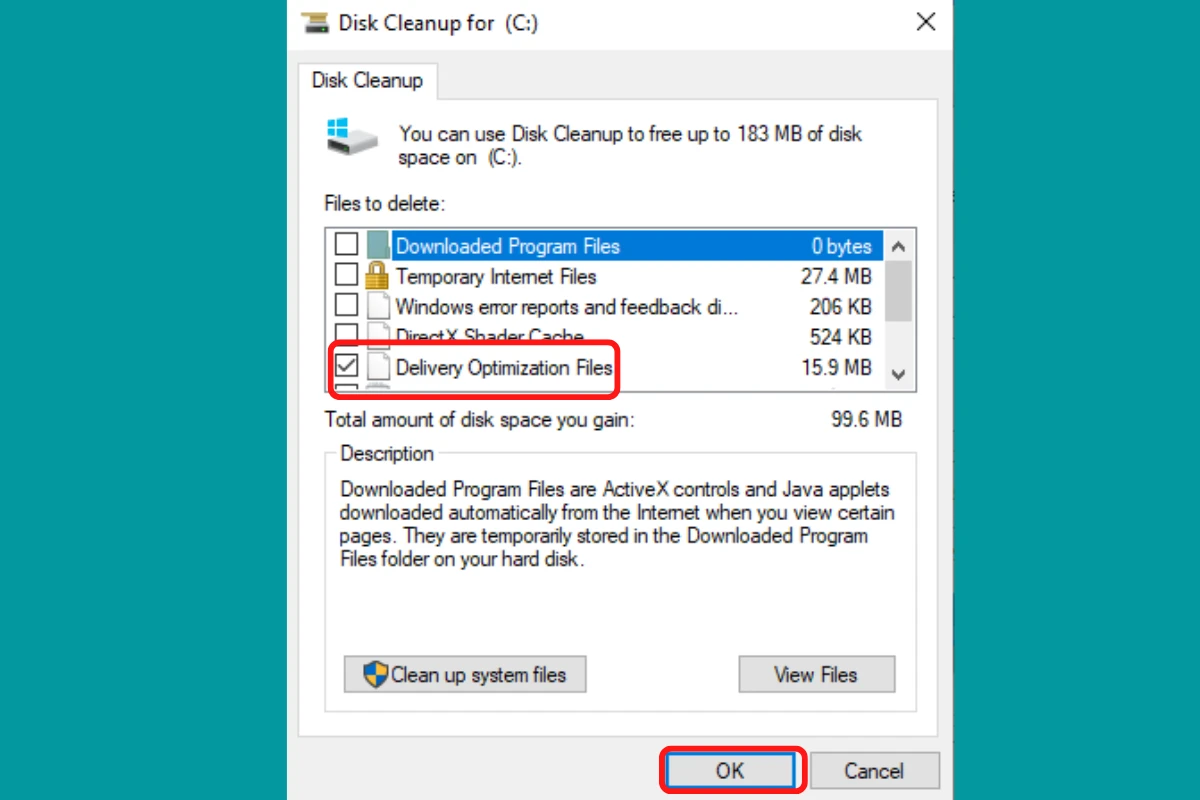
Sử dụng tính năng Dọn dẹp ổ đĩa (Disk Cleanup)
Để sử dụng tính năng này, đầu tiên, bạn hãy thực hiện 2 bước tương tự như cách xóa Delivery Optimization Files. Sau đó, đến bước 3 chọn những file bạn thấy không cần thiết và nhấn “OK” là hoàn tất.
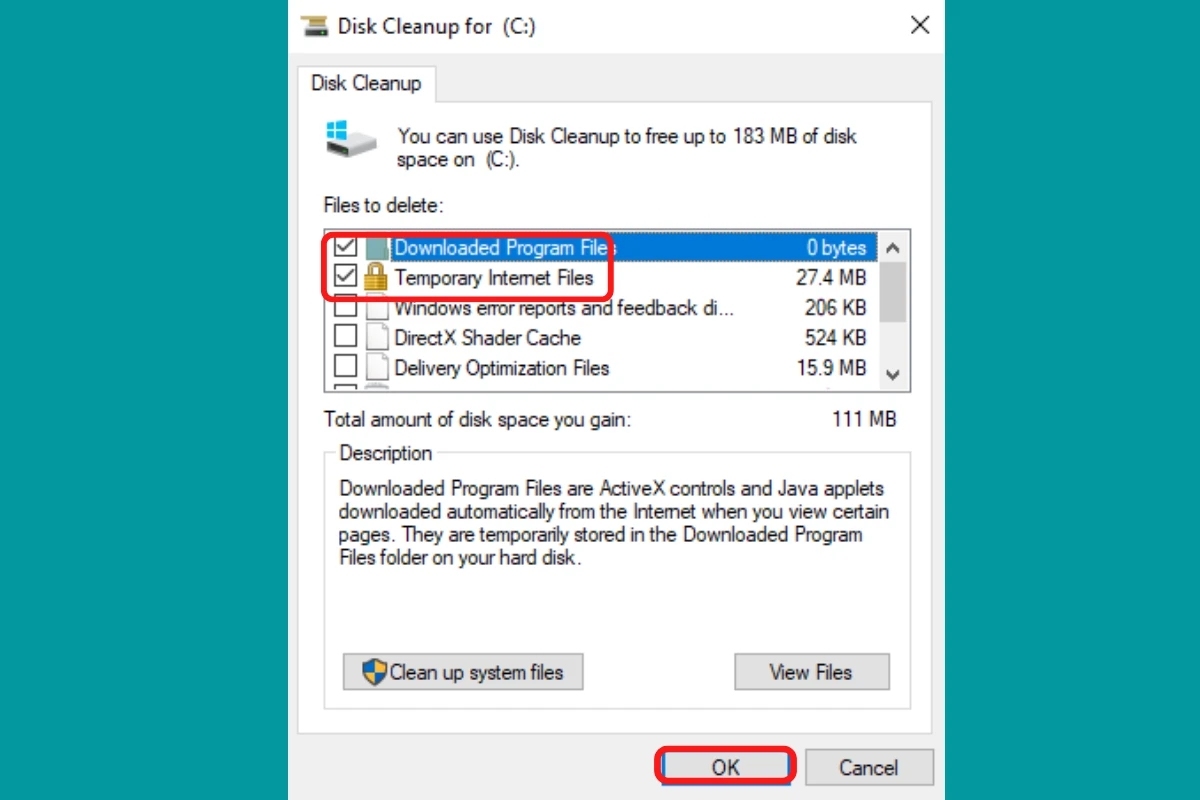
Tắt tính năng Hibernate (Ngủ đông)
Tắt tính năng này đi để ngăn chặn việc lưu dữ liệu vào ổ cứng của máy theo các bước như sau:
Xóa tài khoản Windows không sử dụng
Bước 1: Truy cập vào “Settings”, chọn “Accounts”.
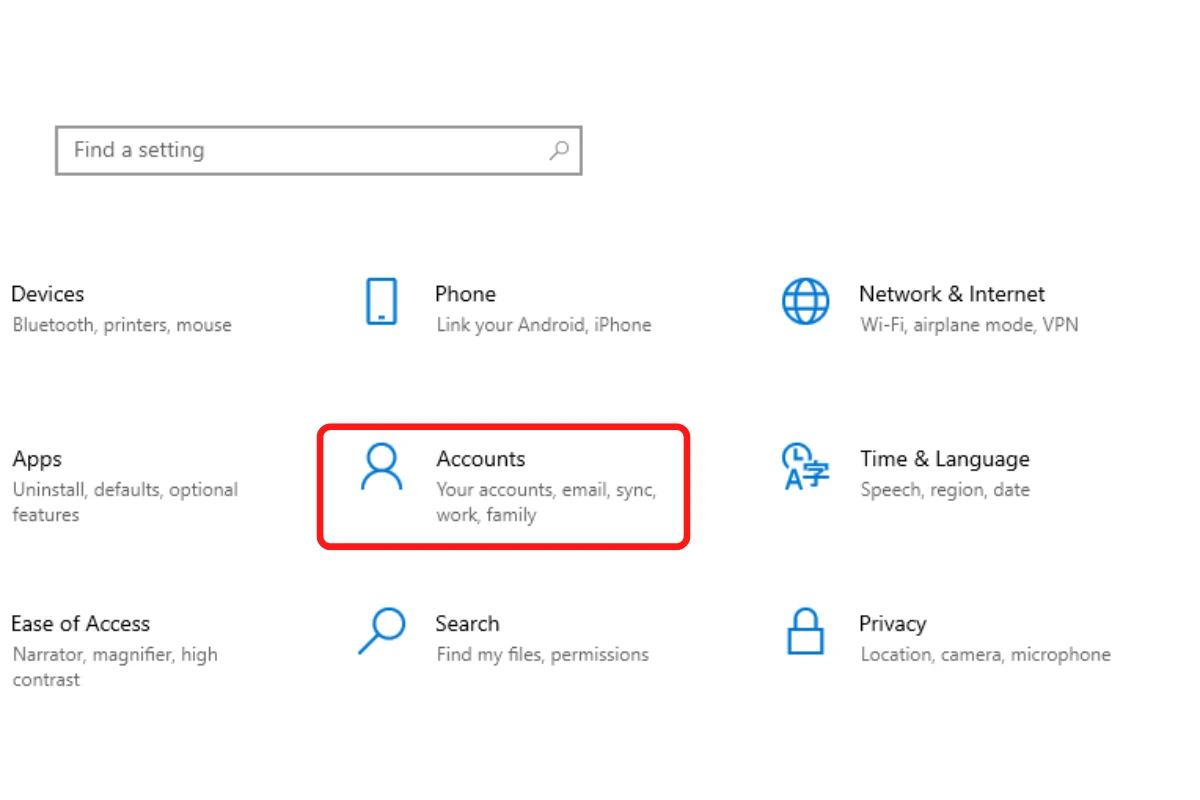
Bước 2: Chọn “Family & other users”, tại mục “Other users” chọn một tài khoản muốn xóa đi và ấn “Remove” là hoàn tất.
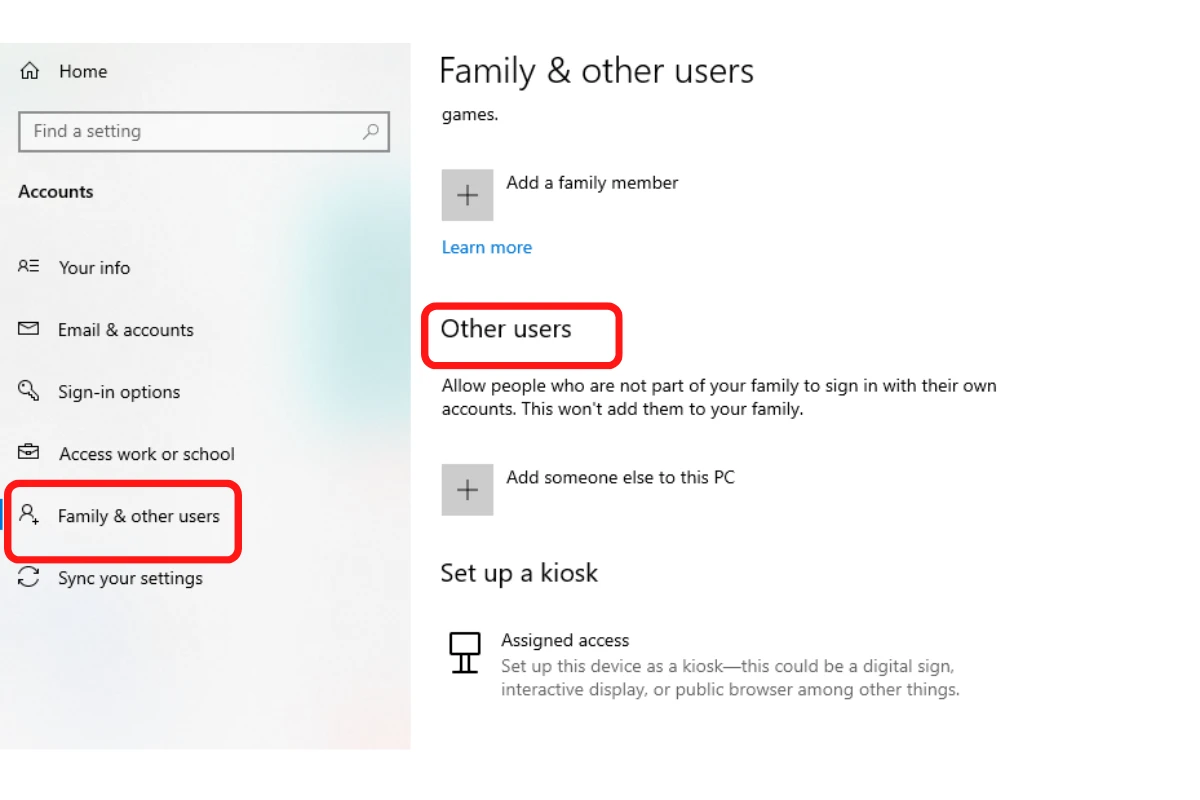
Quét và diệt virus cho máy tính
Như nguyên nhân đã nói ở trên, diệt virus máy tính sẽ giúp giải phóng dung lượng ổ C đồng thời giúp máy hoạt động tốt hơn.
Tạm kết
Trên đây là những nguyên nhân khiến ổ C bị đầy và giải pháp khắc phục. Hy vọng bài viết đã đem đến cho bạn những thông tin thật hữu ích. Đừng quên tham gia cộng đồng yêu công nghệ của Chúng tôi ngay để cùng bàn luận, chia sẻ các kiến thức, thủ thuật, cập nhật tin tức công nghệ nhanh chóng, chính xác.
---------------------------
Chúng tôi là hệ thống bán lẻ máy tính và phụ kiện uy tín tại Việt Nam với chuỗi cửa hàng trải nghiệm độc đáo và đội ngũ tư vấn chuyên sâu, hình thức thanh toán đa dạng và bảo hành uy tín, tin cậy giúp khách hàng tự tin lựa chọn các sản phẩm công nghệ phù hợp nhất.